

ubuntu安装分区详解
嵌入式操作系统
描述
关于分区
如果你只是简单地想用上Ubuntu,可以这样操作:
1)如果你是直接将整个硬盘都用来装Ubuntu,机器上没有需要保存的数据,或者已经做好备份的情况下,可以直接在Ubuntu分区时选择“向导──整个硬盘”
2)如果你是做双系统,并已经在Windows下倒出一块空白空间(在磁盘管理中直接删除某个磁盘)。可以直接在Ubuntu分区时选择“向导──使用最大的连续空闲空间”
如果想更好地理解分区并实现自我定制,看看下面的内容补习一下文件系统和挂载点的概念再根据自己的实际情况结合需求而定。
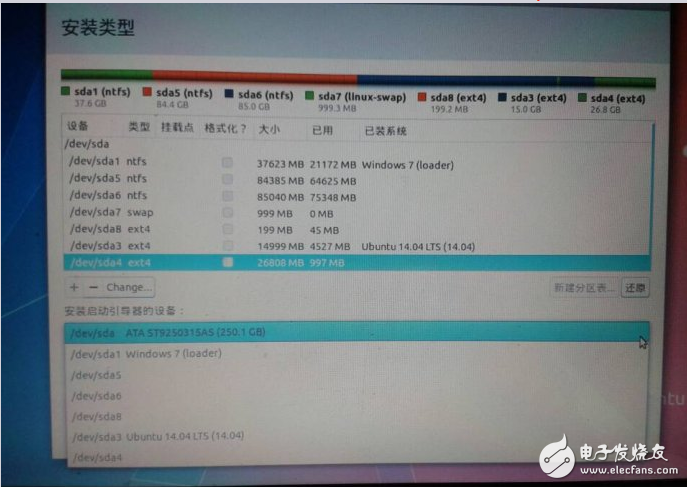
如何分区
那这些文件系统都要以独立分区形式挂载吗?也不尽然,需要看你的情况和需求而定。
一般常见的分区方式有:/文件系统和一个SWAP分区;/文件系统、/home文件系统和一个SWAP分区、再详细点,再多个/boot系统、 /var文件系统等Linux目录树、不属于Linux目录树的/back(名字自己定,/file也可以,这是自己用来存放备份数据的地方)
只分一个/ 和swap也有它的好处,可以最大限度的利用硬盘空间(用户用时只要/没用完,就可以不去理会硬盘空间的问题),但这样重装系统时要先备份/home,不然重装就麻烦。如果你给Ubuntu侵害的硬盘空间比较小,比如只有8G、10G的,采取这种方式比较好,虽然默认系统装完后,/文件系统只有3个G左右,但随着你安装软件的增多,/文件系统也会越来越大的,我现在给/文件系统分了6个G,就已经被占用近5个G了。
但只划分一个/分区也比较危险,这就意味着,所有的数据都将存放在唯一一个 / 文件系统中,这对于实际的生产系统来说是不安全的(就如同我们在使用Windows时也不会只划分一个C盘)。如果分配给Ubuntu的空间大一些,则可以将/home独立挂载,也可以再根据自己需要把其它如/boot、/var等独立挂载,这样有一定好处:
引用:
/boot分区,它包含了操作系统的内核和在启动系统过程中所要用到的文件,建这个分区是有必要的,因为目前大多数的PC机要受到BIOS的限制, 况且如果有了一个单独的/boot启动分区,即使主要的根分区出现了问题,计算机依然能够启动。这个分区的大小约在60MB—120MB之间。
/usr分区,是 Linux系统存放软件的地方,如有可能应将最大空间分给它。
/home分区,是用户的home目录所在地,这个分区的大小取决于有多少用户。如果是多用户共同使用一台电脑的话,这个分区是完全有必要的,况且根用户也可以很好地控制普通用户使用计算机,如对用户或者用户组实行硬盘限量使用,限制普通用户访问哪些文件等。
/var/log分区,是系统日志记录分区,如果设立了这一单独的分区,这样即使系统的日志文件出现了问题,它们也不会影响到操作系统的主分区。
/tmp分区,用来存放临时文件。这对于多用户系统或者网络服务器来说是有必要的。这样即使程序运行时生成大量的临时文件,或者用户对系统进行了错误的操作,文件系统的其它部分仍然是安全的。因为文件系统的这一部分仍然还承受着读写操作,所以它通常会比其它的部分更快地发生问题。
/bin分区,存放标准系统实用程序。
(将/boot单独分区)1 可以有几个不同的操作系统共享同一套内核 方便管理
2 boot目录的IO访问比较少,单独放在一个分区,可以防止其它目录的读写导致boot的inode损坏
3 老主板有1024柱面问题 单独在前1024柱面分一个boot分区 可以避免这个问题
4 如果做RAID或者LVM,引导管理程序可能不支持,导致找不到内核,因此单独的boot分区就很有意义了
5 方便使用dd这样的工具进行备份
6 可以用只读方式挂载boot分区 增加安全性
ps: 如果喜欢折腾系统 常常重装 那么单独分出来确实没什么用处
如果将/boot单独分区,则/boot为主分区,而/分区不必是主分区。
安全的分区方案原则:系统数据和普通用户数据分离放置于不同的分区 (即使用单独的 home 分区);不经常变化的系统数据和经常变化的系统数据分离放置于不同的分区(即使用单独的 usr 分区和 var 分区)。
一般地,在一个实际系统中至少要创建单独的 home 分区。
还有另外一个说法:/boot:在很多老旧的教程中,都会让用户在/boot目录上挂载一个大小为100MB左右的独立分区,并推荐把该/boot放在硬盘的前面,即1024柱面之前。事实上,那是Lilo无法引导1024柱面后的操作系统内核的时代遗物了。当然,也有作者宣称,独立挂载/boot的好处是可以让多个Linux共享一个/boot。其实,无论是基于上述的哪种理由,都没有必要把/boot分区独立出来。首先,Grub可以引导1024柱面后的Linux内核;其次,即使是安装有多个Linux,也完全可以不共享/boot。因为/boot目录的大小通常都非常小,大约20MB,分一个100MB的分区无疑是一种浪费,而且还把硬盘分的支离破碎,不方便管理。另外,如果让两个Linux共享一个/boot,每次升级内核,都会导致Grub的配置文件冲突,带来不必要的麻烦。而且,不独立/boot分区仅仅占用了根目录下的大约20MB左右的空间,根本不会对根目录的使用造成任何影响。值得注意的是,随着硬盘容量的增大,无法引导Linux内核的现象再次出现,这也就是著名的137GB限制。很遗憾,Grub是无法引导137GB之后的分区中的Linux内核的。如果你不巧遇到了这样的情况,你就要考虑把/boot独立挂载到位于137GB前方的独立分区中,或者索性就把 Linux分区都往前移动,让根目录所在分区位于137GB之前。
所以/boot分不分自己决定喽
分区的顺序最好是把boot分区靠前,swap分区最后。如果是整个硬盘安装一套Linux系统,一般来讲boot放到最前面,并且把boot设置为主分区,其它都设置为逻辑分区。如果是双系统或多系统安装,一般都选择逻辑分区即可。
创建分区后,在安装之前需要更新分区表,所以如果您是硬盘安装,并且ISO放在本磁盘的某个分区,由于安装程序无法卸载该挂接(感觉是安装程序的问题,相信这些兼容问题在以后的版本会有解决),可能无法更新分区表,也就是说可能无法使用手动分区继续安装。所以要么使用光盘安装,要么把ISO换到另一个硬盘分区里。
安全的分区方案原则:系统数据和普通用户数据分离放置于不同的分区 (即使用单独的 home 分区);不经常变化的系统数据和经常变化的系统数据分离放置于不同的分区(即使用单独的 usr 分区和 var 分区)。一般地,在一个实际系统中至少要创建单独的“/home”分区。
图文演示
在此,我用虚拟机来给大家演示一下如何操作分区,当然,这里的数据并没有参考意义,只是让大家有一个感性认识(PS:在手动分区过程中随时可以通过“撤销对分区设置的修改”来放弃划分错误的分区重新开始):
(一)用Desktop CD安装到空白硬盘:
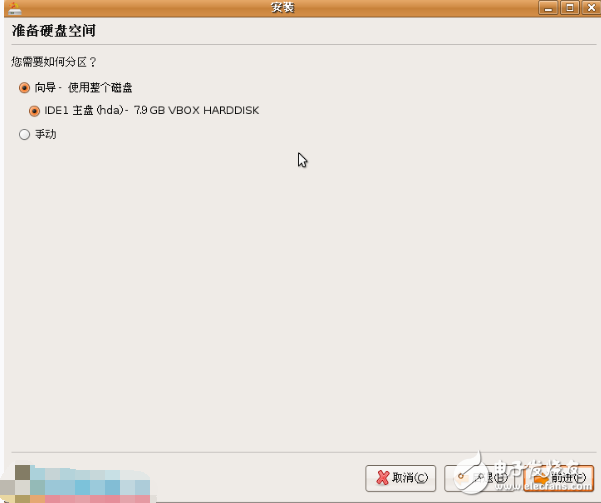
注意:在用Desktop CD安装Ubuntu到空白硬盘时,只有两个分区选择:“向导──使用整个磁盘”和“手动”,如果想用整个硬盘来安装Ubuntu系统而又不进行比较细的分区,可以选择“使用整个硬盘”,安装程序会自动将整个磁盘分为/文件系统和SWAP文件系统,SWAP的大小在我的实验中略小于内存。“使用整个硬盘”比较简单,点击“前进”按钮一闪就完成了,下面我们看一下如何手动分区(只是简单地分为/、/home和SWAP,如果想分割出更多的分区参照着操作就可以了):
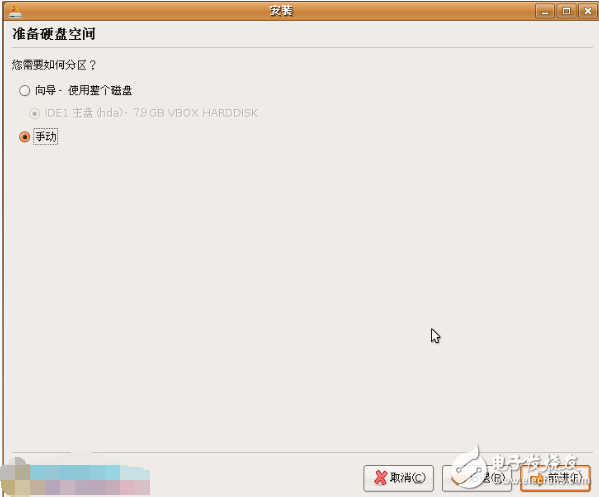
选择“手动”,点击“前进”
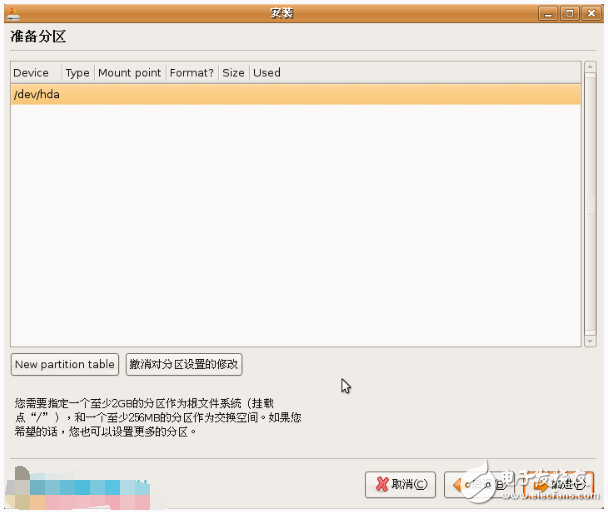
点击“New Partition Table”
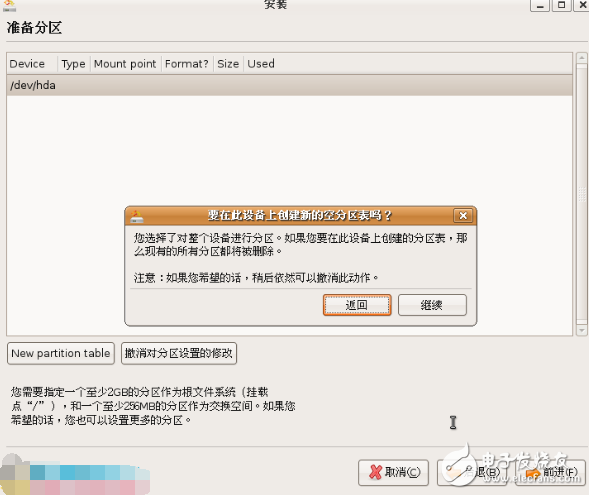
点“继续”
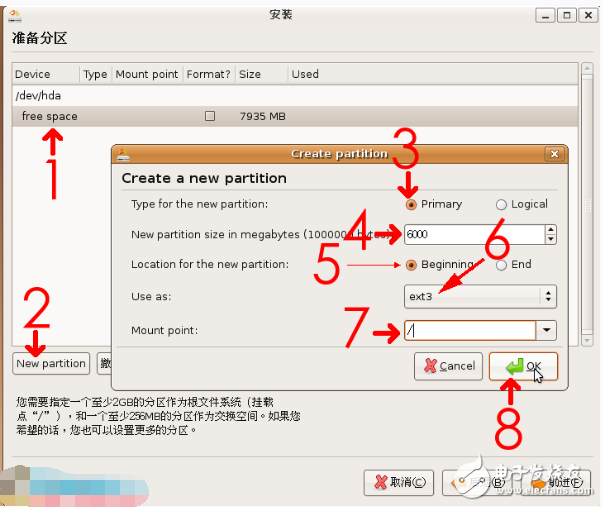
1 选择“free space”(空闲空间)
2 点击“New partition”(新建分区)
3 选择新分区的类型:Primary(主分区)(单独安装Ubuntu到全新磁盘,/分区需要选择Primary,其它分区选择Logical逻辑分区就可以;如果是安装双系统且已安装Windows的话,/分区的类型选择Primary或者Logical都可以,其它分区选择Logical逻辑分区。)
4 输入新分区的大小(以MB为单位)
5 选择新分区的位置(你希望新分区是建在可用空间的首部还是尾部,一般默认统一选择“开始”就可以)
6 选择使用的文件系统(一般用ext3或ReiseFS)
7 选择挂载点(虽然这里有个下拉三角,但我在虚拟机实验时却无法选择,只能自己输入)
8 点击“OK”确认
创建完/文件系统后,可以看到已经建立了一个ext3文件系统的挂载到/的分区,还剩1932MB空闲空间,如图:
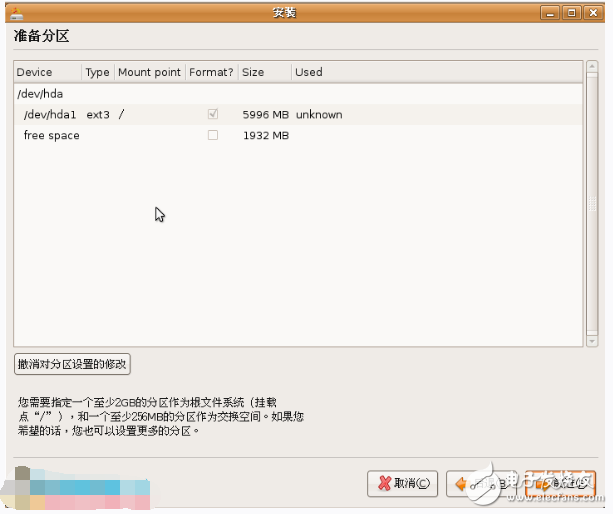
继续来创建并挂载到/home文件系统,与前面的操作类似,只是分区类型无需为Primary(主分区),只要为逻辑分区(Logical)就可以了:
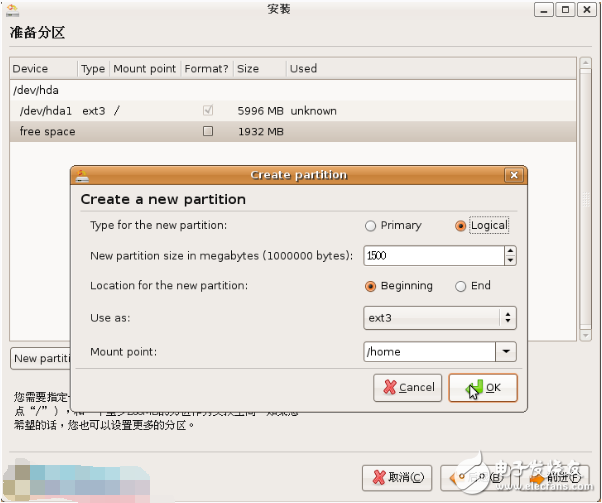
创建并挂载完/home文件系统后,如图:
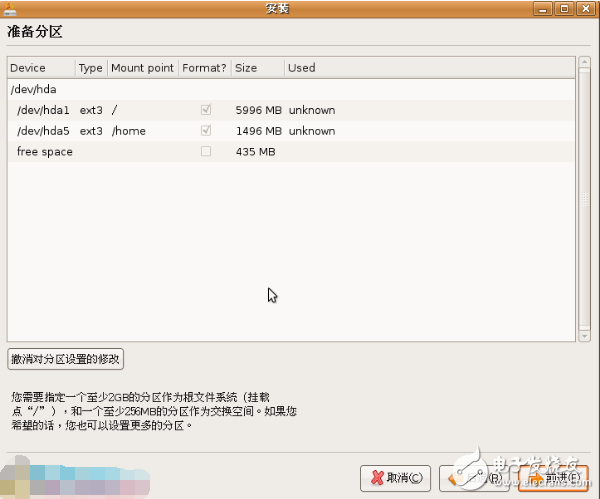
我们接着创建SWAP分区,注意这时分区大小我们用系统提供的剩余空闲空间大小就可以了,文件系统用swap,这里就不用输入挂载点了:
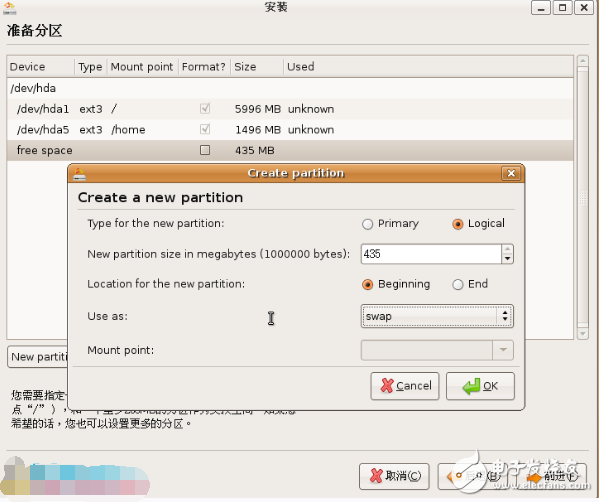
分区全部创建完了,如图:
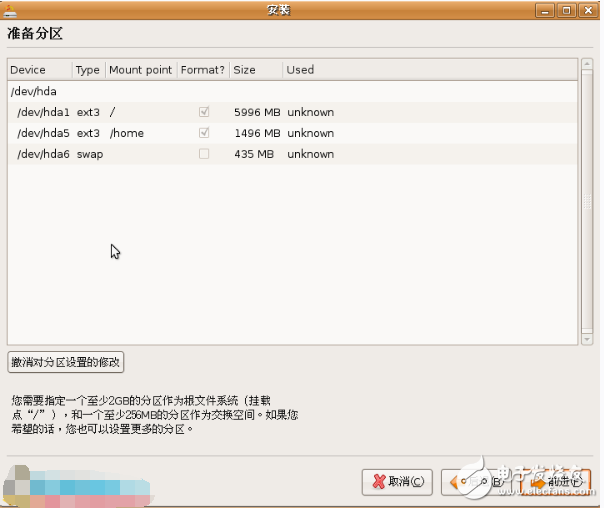
在Desktop CD安装的最后一步,我们可以看到:
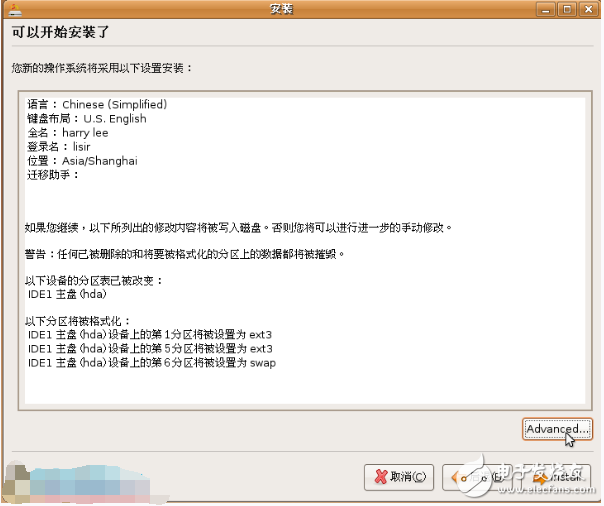
- 相关推荐
- 热点推荐
- Ubuntu
-
Windows/Ubuntu安装frida和objection2022-11-17 1810
-
如何在Ubuntu Linux上释放/boot分区中的空间2023-11-28 1844
-
【OK210试用体验】序列4:Linux开发环境(Ubuntu 12.04)的搭建之Ubuntu 12.04的正式安装2015-08-06 22646
-
IBM笔记本如何NTFS分区详解2010-01-23 1096
-
如何分区LINUX安装系统2010-03-29 562
-
Ubuntu 硬盘安装2011-05-30 696
-
ubuntu最简单安装工具2016-02-25 718
-
基于Ubuntu的Hadoop集群安装与配置2017-09-08 944
-
Ubuntu 18.04 安装 STM32CubeIDE 小记2021-11-18 1052
-
【赛昉科技昉·星光RISC-V单板计算机试用体验】安装ubuntu Server 22.04及挂载分区2022-11-14 2985
-
如何在Ubuntu安装RPM文件2022-12-07 12698
-
Ubuntu安装Python2023-06-13 1536
-
技巧|ubuntu20安装2023-09-10 2291
-
ubuntu20.04安装教程2023-11-13 4011
-
如何在Windows中安装Ubuntu系统2024-12-12 3258
全部0条评论

快来发表一下你的评论吧 !

